التشغيل السريع: إنشاء Key Vault باستخدام مدخل Azure
Azure Key Vault عبارة عن خدمة سحابية توفر مخزنًا آمنًا للمفاتيح، والأسرار، والشهادات. للمزيد من المعلومات حول Key Vault، راجع نبذة عن Azure Key Vault، وللمزيد من المعلومات حول ما يمكن تخزينه في Key Vault، راجع نبذة حول المفاتيح والأسرار والشهادات.
في حال لم يكن لديك اشتراك Azure، فأنشئ حساباً مجانيّاً قبل البدء.
في هذا التشغيل السريع، انتهيت من إنشاء Key Vault باستخدام مدخل Azure.
تسجيل الدخول إلى Azure
قم بتسجيل الدخول إلى بوابة Azure.
أنشئ مخزنًا
- من قائمة مدخل Microsoft Azure، أو من الصفحة الرئيسية، حدد Create a resource.
- في مربع البحث، أدخل Key Vault.
- من قائمة النتائج، اختر Key Vault.
- في قسم Key Vault، اختر Create.
- في قسم Create key vault ، قم بتوفير المعلومات التالية:
- Name: يجب إدخال اسم فريد. لهذا التشغيل السريع، نستخدم Contoso-vault2.
- Subscription: اختر اشتراكاً.
- ضمن مجموعة الموارد، اختر Resource Group وأدخل اسم مجموعة الموارد.
- في القائمة المنسدلة Location، اختر موقعاً.
- اترك الخيارات الأخرى لقيمتها الافتراضية.
- حدد إنشاء.
انتبه إلى هاتين الخاصيتين:
- Vault Name: في المثال، يكون هو Contoso-Vault2. ستستخدم هذا الاسم لخطوات أخرى.
- عنوان URI للمخزن: في المثال، عنوان URI للمخزن هو
https://contoso-vault2.vault.azure.net/. يجب أن تستخدم التطبيقات التي تستخدم مخزنك من خلال واجهة برمجة تطبيقات REST الخاصة بها معرّف الموارد المنتظم (URI).
في هذه المرحلة، يكون حساب Azure الخاص بك هو الوحيد المصرح له بإجراء عمليات على هذا المخزن الجديد.
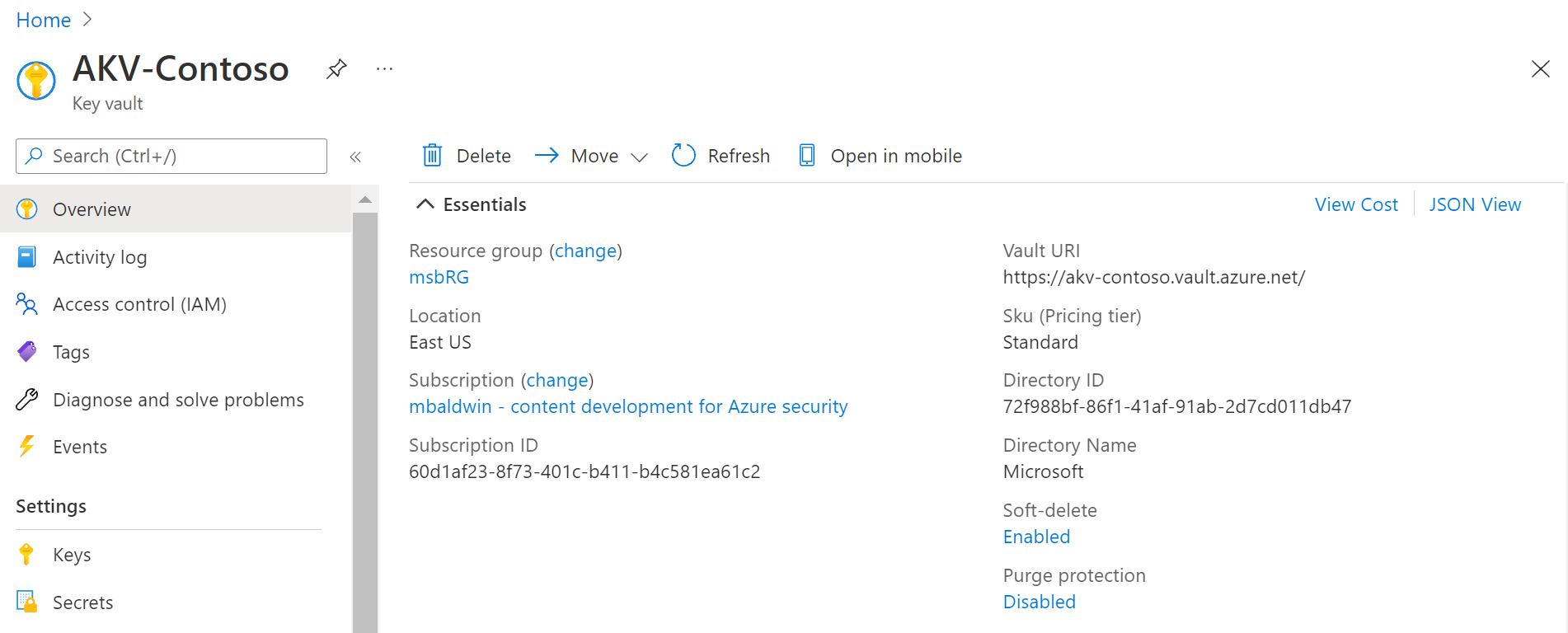
تنظيف الموارد
تستند البرامج التعليمية والبدايات السريعة الأخرى لـ Key Vault على هذه البداية السريعة. إذا كنت تخطط لمواصلة العمل مع الخطوات السريعة والبرامج التعليمية اللاحقة، فقد ترغب في ترك هذه الموارد في مكانها. عند عدم الحاجة إلى ذلك، احذف مجموعة الموارد، التي تحذف Key Vault والموارد ذات الصلة. لحذف مجموعة الموارد من خلال البوابة الإلكترونية:
- أدخل اسم مجموعة الموارد الخاصة بك في مربع البحث أعلى البوابة الإلكترونية. عندما ترى مجموعة الموارد المستخدمة في هذا التشغيل السريع في نتائج البحث، حددها.
- حدد Delete resource group.
- في المربع TYPE THE RESOURCE GROUP NAME: اكتب اسم مجموعة الموارد وحدد Delete.
الخطوات التالية
في هذا التشغيل السريع، انتهيت من إنشاء Key Vault باستخدام مدخل Azure. لمعرفة المزيد حول Key Vault وكيفية دمجه مع تطبيقاتك، تابع إلى هذه المقالات.